今天要和大家分享的是RSS,
RSS
啥是RSSㄋㄟ?學名真是給他詭異的RSS(簡易資訊聚合),但是實際上是一種訂閱饋送(Feed)技術,利用這種機制,使用者不用到每一個網站瀏覽,就像是訂閱報紙一樣,訂閱的訊息會送到閱讀器中。無論是彎彎的網誌、聯合報的頭條新聞、最新的電影資訊還是小小編努力更新的部落格文章,都可以一次看到,並選擇有興趣的深入閱讀。
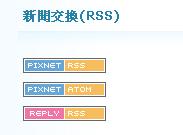
這就是每個部落格都會出現的RSS功能,RSS/Atom則是Feed過程中傳遞的文本數據格式,目前的主流是RSS規範,而Atom則是為了改良RSS 2.0的某些不足而生;不過一般訂閱者只需要知道,絕大多數的閱讀器都同時支援所有的饋送格式,所以我們並不需要去擔心RSS或Atom的問題。後面這個REPLY則是站方提供訂閱迴響的功能。
很有趣的是RSS支援的分類很廣,像是天空部落格的RSS是針對每一個分類資料夾分別訂閱。而痞客邦則是針對站內所有文章訂閱。
而除了WEB2.0的網站外,一般WEB1.0的網頁實際上也是支援RSS的。傳統媒體(報紙/雜誌)的網站現在幾乎都提供RSS訂閱,下圖就是天下雜誌提供的RSS訂閱服務。(後面Windows Live和google都是加入個人首頁ex:iGoogle的單元。)
RSS閱讀器
網頁中如果有![]() 或是
或是![]() 表示支援RSS訂閱。
表示支援RSS訂閱。
目前有很多各種不同的閱讀器程式,如果想單獨下載使用,不妨Google一下,或是參考Neo's這篇「七個不錯的rss reader」
但是rss功能如此應用廣泛,目前大部分的瀏覽器以及信件軟體都支援rss功能嚕。
以下簡單介紹一下目前經常使用的瀏覽器和outlook如何使用rss
Firefox火狐
當年小小編IE首頁經常被綁架,忍無可忍,突然發現火狐口碑好安全性佳,一試之下再也離不開這個瀏覽器了。火狐也是最早將RSS功能內建的瀏覽器程式。更貼心的是只要網誌列會自動顯示是否可以訂閱RSS。下圖小小編部落格,看到網址列的![]() ,表示可以訂閱唷。
,表示可以訂閱唷。

對準![]() 按下去,會問你要訂閱RSS2.0還是ATOM 1.0,其實沒差,但是通常RSS2.0一定可以。然後就會跳出新增即時書籤,可以加入書籤工具列或是書籤中,
按下去,會問你要訂閱RSS2.0還是ATOM 1.0,其實沒差,但是通常RSS2.0一定可以。然後就會跳出新增即時書籤,可以加入書籤工具列或是書籤中,
就可以看到最新的更新內容嚕。
IE7.0
這個小小編沒怎麼使用過,所以資料是從電腦玩物的網路資訊應用系列(一)轉載來的。(後面yahoo webmail的使用也是)
如果是使用IE7,當右上角的Feed圖標亮起,按下它進入饋送摘要頁面,然後按下網頁最上方的「訂閱此 摘要」,是的,這樣就完成了訂閱;到IE7的左上角選擇「我的最愛」的星型圖示,在展開的選單中切換到〔摘要〕,就可以隨時瀏覽訂閱的內容。看到訂閱內容 呈現的畫面,你會想到什麼?是的,沒有主站的廣告、側邊欄元件、和其他小玩意,有的只有「文章」。所以閱讀起來非常的快速流暢,而且你可以非常直接的看到 最主要的文章標題與內容。
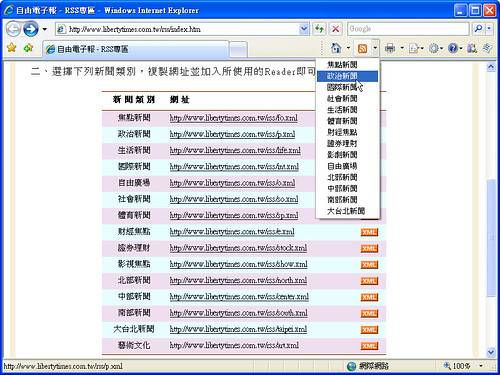
Email郵件
包括yahoo email,outlook2007程式都可以訂閱rss
以Yahoo網路信箱為例,登入Beta版的電子信箱,在左方功能欄位中可以看到「所有RSS新聞列表」,點擊右方的「新增」,在彈出對話盒最上方的輸入欄位,填入你想訂閱的RSS來源網址即可。
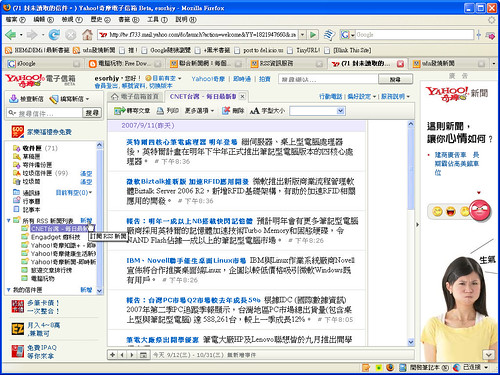
outlook2007
在網頁的RSS紐上按滑鼠「右鍵」,點選「複製鍊結(連結)網址」
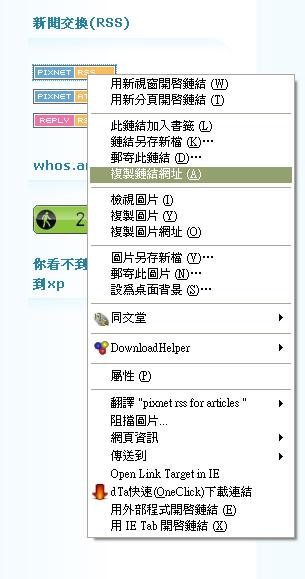
在個人資料夾-->RSS摘要上按滑鼠「右鍵」,選擇新增RSS摘要,在「加入RSS的摘要位置」貼上剛剛複製的網址後選擇「新增」即可。







 留言列表
留言列表